Hagaaji Cilada Kooxaha Microsoft caa70004 gudaha Windows 11/10
Kooxaha Microsoft(Microsoft Teams) waa goob isgaarsiineed oo uu sameeyay xafiiska Microsoft ; waxa ay kooxdaada u ogolaanaysaa in ay is abaabulaan oo ay wada hadal yeeshaan. In kasta oo Kooxda Microsoft(Microsoft Team) ay tahay madal aad u fiican oo lagu wada hadlo, macaamiishu waxay la kulmi karaan khaladaad sida qalad caa70004 .
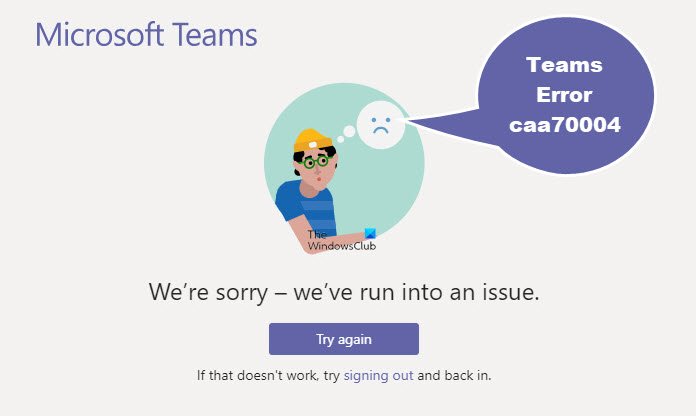
Waa maxay Cilada Kooxaha Microsoft(Microsoft Teams Error) caa70004?
Cilada Kooxda Microsoft caa70004, Waan ka xunahay, waxa na dhex maray arin(We are sorry, we’ve run into an issue) kaa diidaysa inaad gasho kooxaha(Teams) oo aad ku biirto dooda. Caadiyan waxa sababa arimo la xidhiidha shabakada(Network) .
Maxay yihiin sababaha qaladka Kooxda Microsoft(Microsoft Team) caa70004?
Cilada Kooxda Microsoft(Microsoft Team) caa70004 waxaa laga yaabaa inay sababto arrimaha qaarkood sida dhibaatooyinka shabakada; arrimaha kaydinta, arrimaha server-ka, iyo dhibaatooyinka soo gelista
Sida loo hagaajiyo Kooxda Microsoft Error(Microsoft Teams Error) caa70004
Si loo xaliyo qaladka Kooxda Microsoft(Microsoft Team) caa70004, raac xalalka hoose-
- Ka(Log) bax kooxaha Microsoft(Microsoft Teams) oo nadiifi kaydinta
- Daar fursadaha intarneedka TLS
- Dib u deji Ikhtiyaarada Internetka
- Xir barnaamijyada asalka ah
- Ku dar(Add) akoonkaaga Xafiiska(Office) liiska isticmaaleyaasha
- U wad kooxda Microsoft Office(Run Microsoft Office) maamule ahaan.
1] Ka(Log) bax kooxaha Microsoft(Microsoft Teams) oo nadiifi kaydinta
Sababta khaladku waxay noqon kartaa kaydinta faylalka Kooxaha Microsoft , taas oo ka kooban xog duugowday. Si aad u nadiifiso kaydka, raac tillaabooyinka hoose.
Ka bax(Sign) akoonkaaga oo hubi in Kooxaha Microsoft(Microsoft Teams) aysan gadaal ka soconin.
Riix furaha Win + R si aad u furto Run sanduuqa wada hadalka.
Sanduuqa wada hadalka, ku qor %App Data%\Microsoft\teams\cache .
Tani waxay ku geyn doontaa faylka:
C:\Users\%yourname%\AppData\Roaming\Microsoft\teams\cache
Ka tirtir dhammaan faylasha galkan
Isku day inaad bilowdo Kooxaha Microsoft(Microsoft Teams) si aad u aragto haddii ciladku sii socoto.
La Xiriira(Related) : Hagaaji Kooxaha Microsoft Cilada Soo Galista iyo Dhibaatooyinka .
2] Daar fursadaha intarneedka TLS
Waxaa laga yaabaa in TLS -kaagu uu naafada ka yahay fursadaha interneedka waa dhibka, markaa waxaad u baahan tahay inaad karti u yeelato. Si aad awood ugu siiso TLS , raac tillaabooyinka hoose.
Ku qor Ikhtiyaarada Internetka(Internet Options) ee bar raadinta oo ka dooro guddiga soo booda.

Marka uu furmo I internet Properties(nternet Properties) interface, dooro tab Settings Advanced .
Hoosta qaybta Amniga(Security) , hubi inaad karti u leedahay TLS 1.1 iyo in TLS 1.2 karti u leedahay; haddaysan ahayn, sax sanduuqa jeeggooda si aad awood ugu yeelatid.
Dooro OK si aad u kaydiso isbedelada
Isku day inaad maamusho Kooxaha Microsoft(Microsoft Teams) si aad u aragto haddii arintu sii socoto.
3] Dib u habayn dookhyada intarneedka
Waxaad xallin kartaa arrinta adoo isku dayaya inaad dib u dejiso Xulashada (Options)internetka(Internet) .
Ka bax(Sign) akoonkaaga oo hubi in Kooxaha Microsoft(Microsoft Teams) aysan gadaal ka soconin.
Kadibna ku qor Ikhtiyaarka Internetka(Internet Options) ee bar raadinta oo ka dooro guddiga soo booda.

Dhinaca I internet Option(nternet Option) interface, guji Advanced tab.
Kadib, hoos u dhaadhac oo guji badhanka Dib(Reset) u dejinta.
Xidh daaqada oo isku day inaad bilowdo Kooxaha Microsoft(Microsoft Teams) .
4] Xidh barnaamijyada asalka ah
Abka(Apps) ama barnaamijyada ku shaqeeya asalkaaga waxay kicin karaan Kooxaha Microsoft(Microsoft Teams) taasoo keenaysa in khaladku dhaco, xalkuna waa in la xidho abka. Si aad u xidhid apps-ka, raac tillaabooyinka hoose.
Tag Manager Task(Task Manager) .

Marka interface Manager Task(Task Manager) uu furmo, dhagsii tab( Processes) habka .
Kadib midig-guji barnaamijka aad rabto inaad xidho oo guji Dhamaadka Task(End Task) ka menu-ka macnaha guud.
Isku day inaad bilowdo Kooxaha Microsoft(Microsoft Teams) si aad u aragto haddii ciladku sii socoto.
5] Ku dar(Add) akoonkaaga xafiiska liiska isticmaaleyaasha
Guji badhanka Start oo guji Settings .
On the Settings interface, guji Accounts .
Kadibna guji Access Work ama School(Access Work or School) dhinaca bidixda.

Guji badhanka + Connect ee dhanka midig, ka dibna gal adiga oo isticmaalaya xafiiska 365 aqoonsiga.
Isku day inaad mar kale furto Kooxaha Microsoft.
6] U socodsii kooxda Microsoft Office(Run Microsoft Office) maamule ahaan
Waxaa laga yaabaa inaad u baahato inaad Maamule(Administrator) ahaan u socodsiiso Kooxaha Microsoft(Microsoft Teams) ; si ay u maamulaan Kooxaha Microsoft(Microsoft Teams) ; raac hababka hoose.
Ku qor kooxaha Microsoft(Microsoft Teams) barta raadinta.
Midig ku dhufo Kooxaha Microsoft(Microsoft Teams) ka dibna dooro Orod sida maamulaha(Run as administrator) .
Ka dib u gal Kooxaha Microsoft(Microsoft Teams) oo leh xisaab Office 365 .
Marka si guul leh loo soo galo, bax oo dib u bilow Kooxaha Microsoft(Microsoft Teams) .
Waxaan rajeyneynaa in casharkan uu ku caawiyo.
Related posts
Makarafoonka oo aan ka shaqaynayn Kooxaha Microsoft Windows 11/10
Sida loo joojiyo kooxaha Microsoft inay si toos ah ugu furmaan gudaha Windows 11/10
Sida loo furo tusaalooyin badan oo kooxaha Microsoft gudaha Windows 11/10
Sida loo xaliyo khaladaadka Kooxaha Microsoft caa70007 gudaha Windows 11/10
Hagaaji C000021A Khaladka Nidaamka Fatal ee Windows 11/10
Hagaaji ADEEGGA NIDAAMKA SHASHADA buluuga ah ee ka reeban Windows 11/10
Hagaaji dhegeysiga maqalka Bluetooth gudaha Windows 11/10
Ku hagaaji khaladka RESULT_CODE_HUNG ee Chrome, Edge on Windows 11/10
Hagaaji PowerShell taasoo keenaysa isticmaalka CPU sare ee Windows 11/10
Microsoft Intune miyaanay wada shaqayn? Ku qas Intune in ay isku xidho Windows 11/10
Sida dib-u-diiwaangelinta ama dib loogu rakibo Apps Store Microsoft Windows 11/10
Hagaaji koodka qaladka Ciyaaraha Epic LS-0018 gudaha Windows 11/10
Microsoft Office Click-To-Un Isticmaalka CPU sare ee Windows 11/10
Hagaaji APC_INDEX_MISMATCH Jooji Cilada ku jirta Windows 11/10
Ku hagaaji DXGI_ERROR_DEVICE_REMOVED Windows 11/10 PC
Hagaaji qaladka qoraalka Windows 11/10
Hagaaji Aaladda aan fariinta loo rarin Windows 11/10 kombiyuutarada
Hagaaji qaladka WpnUserService.dll Windows 11/10
Ku hagaaji Spikes Ping gudaha WiFi ama Ethernet gudaha Windows 11/10
Hagaaji xaalada daabacaada waa hakad, dib uma soo celin karo qaladka gudaha Windows 11/10
